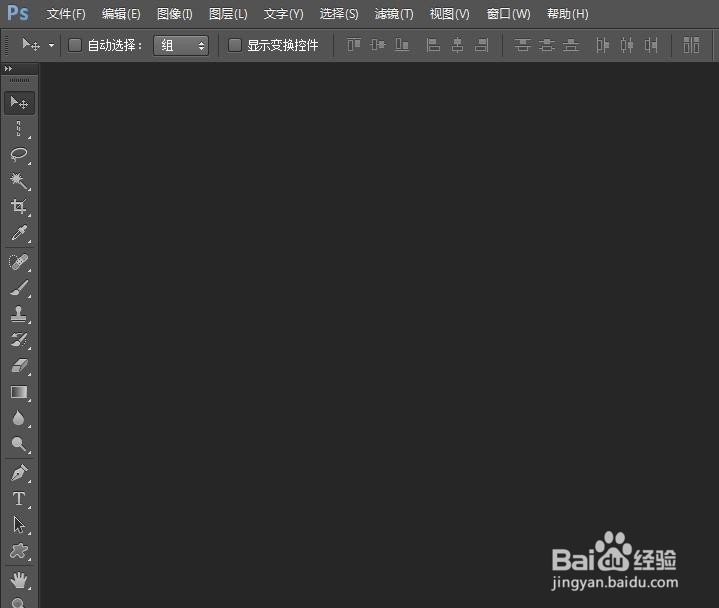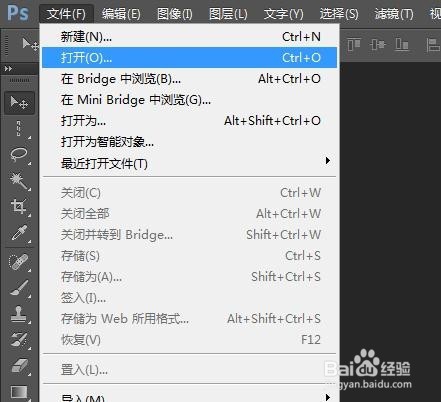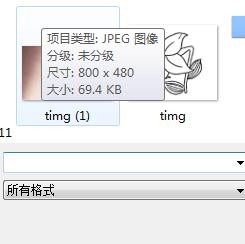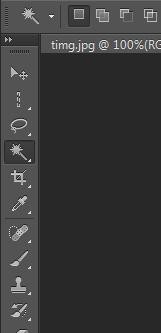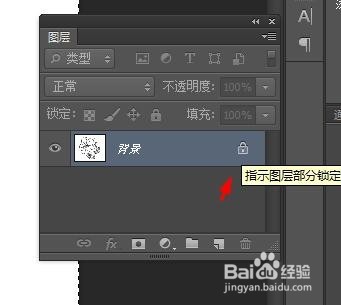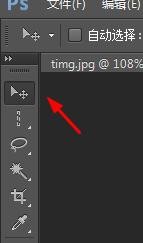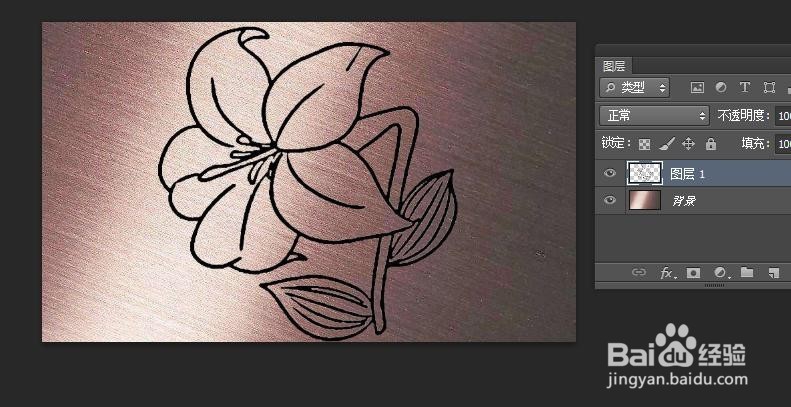ps教程---将简笔画制作成钢板雕刻效果
1、打开ps软件,进入ps软件的操作界面,如下图所示
2、执行文件-打开【Ctrl+0】或者双击编辑界面的空白位置,打开需要处理的图片
3、选择花朵的简笔画,单击工具箱中的魔棒工具,单击选择简笔画的黑色边缘,然后反选【shift+Ctrl+i】
4、双击背景层旁的锁形,将背景层解锁,然后按【delete】键删除白色背景
5、选择工具箱中的移动工具,将简笔画拖拽到钢板的文件中
6、双击简笔画层,调出图层样式的对话框,勾选斜面和浮雕,内斜面、平滑、深度:210,大小:5
7、最终效果如下图
声明:本网站引用、摘录或转载内容仅供网站访问者交流或参考,不代表本站立场,如存在版权或非法内容,请联系站长删除,联系邮箱:site.kefu@qq.com。